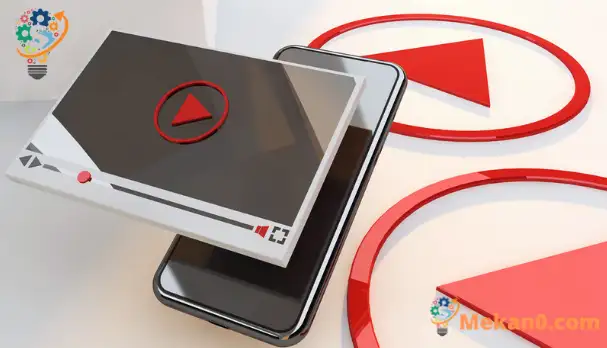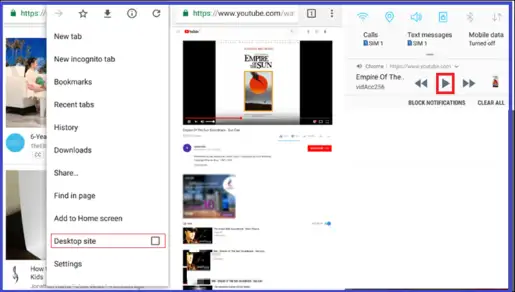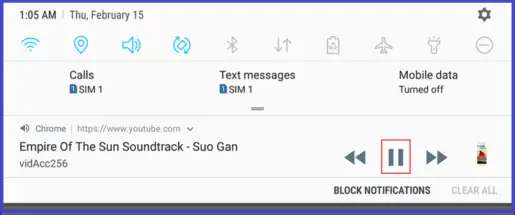Hur man spelar YouTube-videor i bakgrunden på mobilen
Youtube app Youtube En oumbärlig app nuförtiden, nästan hälften av YouTube-videovisningarna kommer från mobilen, så de byter ofta från att titta på en video till en annan varje dag med den på telefonen.
Det är gratis och har alla kategorier av videor du letar efter,
Och med alla dessa funktioner den erbjuder; Den saknar dock fortfarande en mycket viktig funktion, som körs i bakgrunden.
Ibland kanske du vill lyssna på ett musikstycke eller Videoklipp Normalt, men du vill inte ha kvar en kommentar på YouTube-appen. När du försöker avsluta appen stoppas videon omedelbart och du kan inte fortsätta lyssna i bakgrunden.
Och notera att förra året tillkännagav Google ett läge som heter PiP, som låter dig köra en app oberoende på skärmen, vilket innebär att du kan spela upp en YouTube-video medan du bläddrar i andra appar på skärmen. Android Den här funktionen finns dock bara i Android Oreo och den är för närvarande bara tillgänglig på ett fåtal enheter. För att komma ur detta dilemma kommer jag i den här artikeln att granska en enkel metod som gör att du kan
Spela upp YouTube-videor i bakgrunden för Android.
I den här lösningen kommer vi att använda en webbläsare Google Chrome På Android-telefoner, där vi kommer att spela YouTube i webbversionen och sedan spela upp videon och sedan spelas upp i bakgrunden vart du än går, tror jag att alla Android-telefoner för närvarande förlitar sig på Google Chrome som den primära webbläsaren, så du behöver inte Du behöver inte ladda ner ytterligare appar om du har det installerat på din telefon.
Allt du behöver göra är att gå till YouTube.com i en webbläsare Google Chrome Sedan, efter att ha öppnat webbplatsen, klicka på knappen "tre prickar" längst upp till höger för att visa listan med alternativ. Där hittar du ett alternativ som heter Desktop Site, så kolla det framför det så att YouTube laddas om och visas i den vanliga webbversionen vi ser på datorer.
När du har öppnat YouTube-webbversionen, hitta en video som du vill fortsätta spela i bakgrunden och spela upp den för att fungera var du än är mellan apparna på telefonen. När du har hittat videon, spela upp den och vänta på att den ska starta. Avsluta sedan Google Chrome och gå till en annan flik i samma webbläsare. Och som du kan förvänta dig kommer videon att sluta spelas! Men om du visar meddelandepanelen genom att dra statusfältet till botten, hittar du namnet på videon där och det finns en knapp för att återuppta uppspelningen av videon, klicka på den och videon fortsätter att spelas och du kommer att lyssna till det utan problem även efter att ha öppnat ett annat program.
Nu kan du göra vad du vill; YouTube-videon fortsätter att spelas upp Youtube i bakgrunden.
Men kom ihåg att om du går tillbaka till Google Chrome och öppnar webbplatsfliken, pausas videon och du måste återuppta den igen från meddelandepanelen. Ljudet fortsätter inte heller att spelas om du aktiverar mobilversionen istället för webbversionen. Det coola med det här tricket är också att videon fortfarande kommer att spelas i bakgrunden även efter att telefonskärmen stängts, eftersom systemet betraktar YouTube som en vanlig musikspelare, och den kommer inte att sluta. På så sätt spelas YouTube-videor upp i bakgrunden på Android-telefoner, då vi såg att stegen är enkla och praktiska utan att anropa några ytterligare applikationer från Google Play Store.
Om den här metoden är svår och opraktisk ur din synvinkel måste du använda appar som Gratis musik för YouTube: Stream är en gratis app som hjälper dig att spela YouTube i bakgrunden med andra användbara funktioner som också gör detsamma men på ett mer professionellt sätt.
Spela YouTube i bakgrunden för iPhone utan program
I den här metoden kommer vi att lita på att YouTube spelar med webbläsaren Safari.
Gå till YouTube.com och välj klippet du vill titta på.
Klicka sedan på "AA"-knappen i sökfältet högst upp på skärmen.
Från listan med alternativ som kommer att visas för dig, välj Begär skrivbordswebbplats från listan som visas framför dig.
Spela sedan upp videon du väljer.
När du slutför dessa steg och återgår till huvudskärmen fortsätter klippet att spelas upp utan att stoppa, och om det slutar kan du spela upp det utan att behöva gå in i webbläsaren igen via kontrollpanelen genom att ladda ner skärmen som om du vore för att till exempel slå på Wi-Fi.
Musi-applikation för att spela YouTube i bakgrunden på mobilen:
Jag rekommenderar starkt att använda Musi ; Denna applikation är ett av de bästa programmen för att spela YouTube i bakgrunden, och det anses också vara en av de applikationer som kommer att vara ett alternativ till YouTube på din telefon.
Det ger dig också många funktioner som YouTube (gratisversion) saknar, så genom detta program kan du spela, dela och ladda ner olika videor, och du kan även skapa en spellista för att spara de videor du vill komma tillbaka till vid ett senare tillfälle .
YouTube spela i bakgrunden för iphone
Det finns många applikationer tillgängliga i App Store som hjälper dig att spela YouTube-videor i bakgrunden på telefonen, men om du letar efter ett program som spelar låtar i bakgrunden till din iPhone, utan att stoppa eller orsaka några problem, då ger dig det enklaste och bästa av dessa program.
net tube-app för att spela YouTube i mobilbakgrund:
Det anses vara en av de enkla och enkla applikationerna, eftersom den kan användas när skärmen är låst för att bara lyssna, och den finns i den officiella butiken för iPhone IOS-applikationer, du kan ladda ner NetTube härifrån.
Snaptube app
Förbereda Snaptube En av de mest populära Android-apparna, även om den inte är tillgänglig i Google Play Butik, laddar användaren ner den som en APK-fil och installerar den manuellt. Applikationen låter användare enkelt se och ladda ner YouTube-klipp i högsta upplösning och i alla format, men bland funktionerna i applikationen är också att den låter dig fortsätta titta på videon även efter att du har stängt den. Det betyder att du spelar upp videon på Snaptube-applikationen och medan den arbetar drar du videon nedåt och sedan kommer videon att visas i ett litet fönster som flyter på skärmen, så var du än flyttar mellan applikationerna kommer videon fortfarande att spelas upp som visas i den bifogade bilden ovan.
AudioPocket App
AudioPocket Det är också en app som gör samma sak och hjälper dig att lyssna på YouTube-videor i bakgrunden och utanför den officiella appen. Du installerar den på din telefon och sedan kan du söka efter videon inifrån den eller genom att öppna videon i YouTube-appen, trycka på dela-knappen och sedan välja från menyn för ljudfickor. Om du vill fortsätter videon att spelas upp i bakgrunden.